Datu šifrēšana, izmantojot vracrypt

- 3633
- 364
- Noah Kiehn
Datu šifrēšana tiek izmantota, ja ir jāaizver piekļuve informācijai nezināmiem lietotājiem. Šifrēšanai tiek izmantotas dažādas programmas, bet visērtākā ir veracrypt. Šis raksts sniegs instrukcijas šīs programmas instalēšanai, konfigurēšanai un darbībai.

Kas ir veracrypt
Veracrypt ir programma, kas paredzēta jūsu datiem šifrēšanai. Lietderība lepojas ar tā uzticamību un unikālajiem algoritmiem, kas ļauj īpašniekam tikai atšifrēt. Nav iespējams pateikt, ka nekad nevajadzētu rēķināties ar 100 procentu drošības drošību. Iesācējiem nav ieteicams šifrēt sistēmas disku un svarīgus datus, bet, ja nepieciešams, tad jāizmanto konteineri. Mūsu pārskats sīki ietekmēs visus šos punktus.
Verakripa uzstādīšana datorā vai klēpjdatorā
Verakripa uzstādīšana praktiski neatšķiras no cita uzstādīšanas. Mēs apsvērsim šo operāciju Windows 7, 8, 10, tomēr citās operētājsistēmās konfigurācija un lejupielāde ir absolūti identiskas.
- Dodieties uz izstrādātāju oficiālo vietni un noklikšķiniet uz lejupielādēt. Pēc tam atveriet instalēto failu.
- Jaunajā logā jums tiek piedāvāta divu punktu izvēle: instalēt un izvilkt. Pirmajā situācijā programma tiks instalēta datorā un tiks savienota ar sistēmu (izmantojot konteinerus, sistēmas datu šifrēšanu). Izvēloties otro, notiks parastā izpakošana, kas ļauj izmantot programmatūru kā pārnēsājamu (pārnēsājamu).
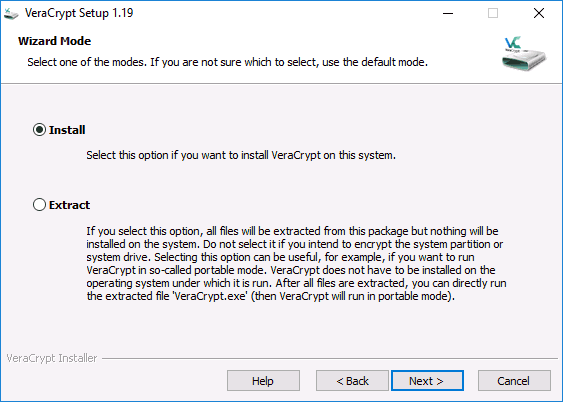
Instalācijas opcijas
- Izvēloties instalēšanu, nekas no jums nebūs vajadzīgs vairāk. Visi parametri tiks iestatīti pēc noklusējuma, bet, ja jums kaut kas jāmaina, dariet to, instalējot.
- Palaidiet lietojumprogrammu. Ja jūs neesat uzreiz ieslēdzis krievu valodu, dodieties uz “Iestatījumi” -> “valoda”. Plist zemāk, uzstādiet "krievu". Noklikšķiniet uz Labi.
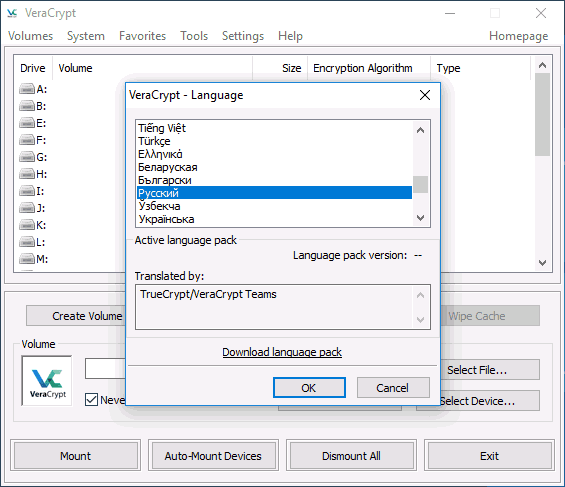
Krievu valodas uzstādīšana
Darba rokasgrāmata Verakryptā
Iepriekš tika teikts, ka Verakrypt jūs varat šifrēt sistēmu un parasto disku un izveidot īpašus failu konteinerus. Tie ir faili ar formātu .HC, nepieciešamie šifrētie dokumenti un spēja atrasties sistēmā atsevišķa diska veidā.
Konteinera izveidošana
Izdomāsim, kā izmantot šos konteinerus:
- Palaidiet lietojumprogrammu. Noklikšķiniet uz "Create Tom".

- Jaunajā logā noklikšķiniet uz "Izveidot konteineru" un noklikšķiniet uz "Next".
- Instalējiet "sējuma veidu". Slēpts tilpums ir laukums parastā tilpumā; 2 paroles ir iestatītas - ārējā un iekšējā sējumā. Ja jūs nozaga paroli no ārēja sējuma, tad iekšējie dati tiks aizsargāti. Uzminēt, ka ir arī slēpta tilpuma esamība. Mēs runāsim par parasto skaļumu.
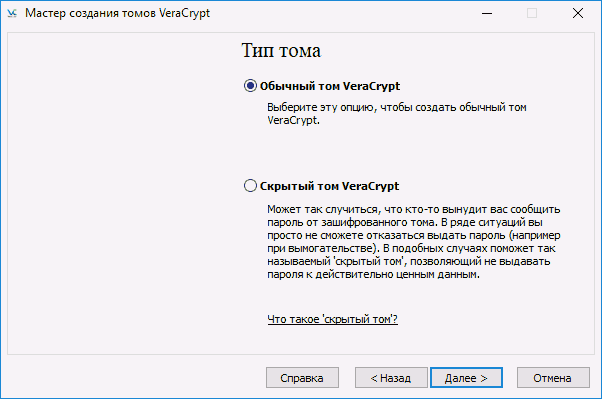
- Tagad jums vajadzētu norādīt vietu, kurā konteiners tiks glabāts. Varat arī norādīt absolūti jebkuru paplašinājumu, bet labāk izmantot HC formātu.

- Instalējiet šifrēšanu un hash algoritmu. Šifrēšanas algoritms ir galvenais parametrs šeit. Ieteicams izmantot AE, bet, ja nepieciešams, varat izmantot citas iespējas. Hesching algoritms atlasiet SHA-512.
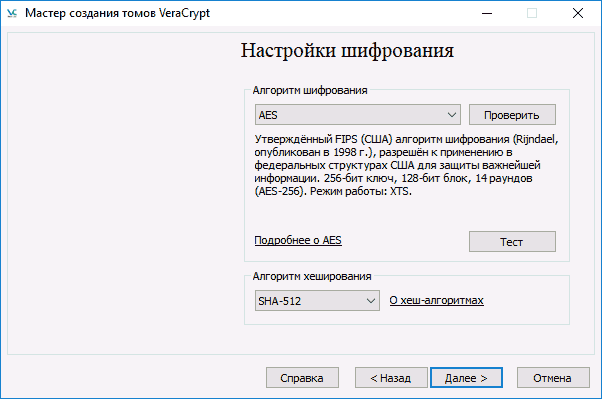
- Norādiet nākotnes konteinera lielumu. To var norādīt kilobaitos, megabaitos, gigabaitos un terabaitos.
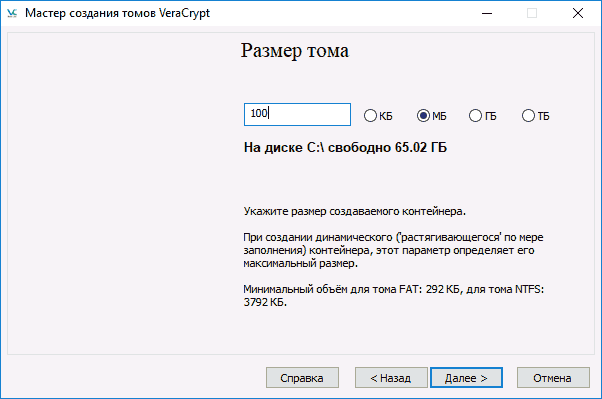
- Mēs pārejam uz nopietnu daļu - paroles izveidošana. Rūpīgi izlasiet šajā logā sniegtos ieteikumus. Izvēloties punktu "atslēga. Faili "paroles vietā jums būs jāpievieno jebkurš fails. Tomēr jāatceras, ka ar zaudējumiem piekļuvi datiem nebūs iespējams iegūt.
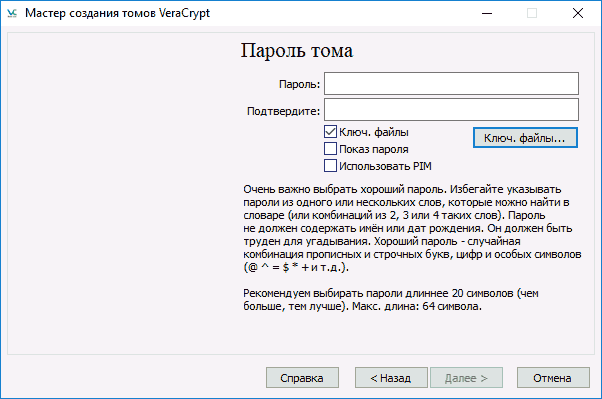
- Jaunajā logā norādiet skaļuma failu sistēmu un vienkārši pārvietojiet peli darba laukumā, līdz ir aizpildīta apakšējā līnija. Šis process ievērojami palielina šifrēšanas atslēgu kriptogrāfijas izturību. Pēc tam noklikšķiniet uz "Marks".
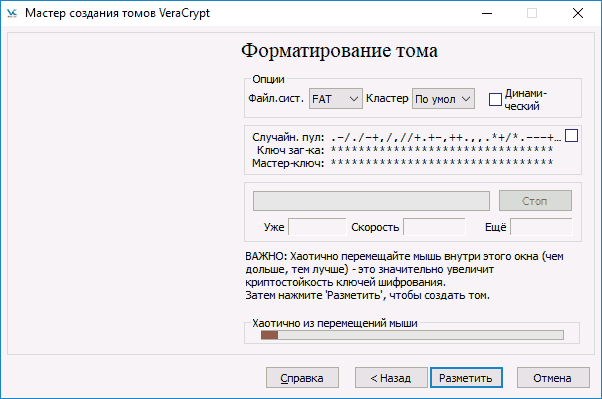
- Operācija ir pabeigta. Toms ir veiksmīgi izveidots, un jūs varat noklikšķināt uz "Exit".
Montāžas tilpums
Tagad jums tas ir jāuzstāda pareizai lietošanai:
- Vispirms jums jānorāda skaļuma adrese, izmantojot komandrindu. Lai to izdarītu, ekrāna labajā pusē noklikšķiniet uz pogas "File" un diriģentā atrodiet nesen izveidoto konteineru. Ceļš uz dokumentu automātiski parādījās attiecīgajā rindā.
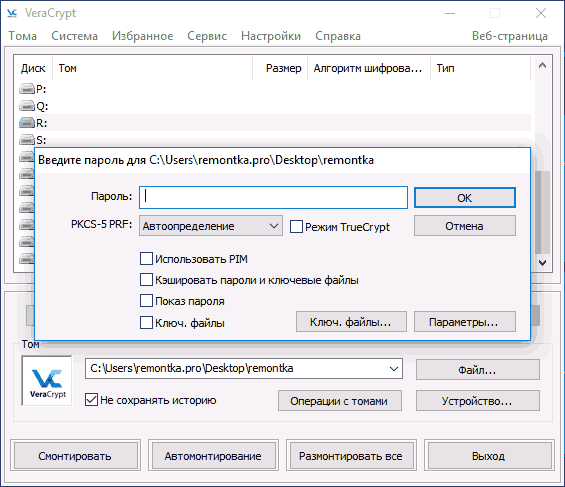
- Pēc tam disku sarakstā atlasiet sējuma burtu burtu. Noklikšķiniet uz "Mount".
- Norādiet savu paroli vai norādiet galveno failu.
- Pagaidiet kādu laiku līdz procesa beigām. Pēc tam tilpums parādīsies vadītājā diska formā.

Kad jūs kopējat failus uz izveidoto disku, tie tiks automātiski šifrēti. Lai tos atšifrētu, jums būs jānorāda tā pati parole. Darba beigās atlasiet diska vēstuli un noklikšķiniet uz "Break".
Diska šifrēšana (diska sadaļa) vai zibatmiņas disks
Ja jums ir jā šifrē disks, zibatmiņas disks vai citi informācijas nesēji, kas nav sistēmiski, tas jādara gandrīz tādā pašā veidā, kā aprakstīts iepriekš. Atšķirības ir tikai daži soļi. 2. solī jums jāizvēlas "šifrēt nesistemātisku disku". Kad esat izvēlējies ierīci, atlasiet "formatēt disku" vai "šifrēt ar esošajiem datiem". Otrais process prasīs vairāk laika. Ja esat izvēlējies vienumu "formāts", tad beigās jums tiks lūgts norādīt, vai faili tiks izmantoti jaunā konteinerā, kurā ir vairāk nekā 4 gigabaiti.
Procedūras beigās jums tiks sniegti norādījumi turpmākam darbam. Ar veco burtu pārvadātājam nebūs piekļuves, tāpēc būs jākonfigurē automātiskais īpašnieks. Diskiem un to sadaļām jūs varat vienkārši nospiest autorizēšanu, un sistēma tos atradīs pats. Ja strādājat ar zibatmiņas disku vai citu ierīci, veiciet tieši tādas pašas darbības kā mēs, izveidojot faila konteineru. Atšķirība ir tā, ka jums jānoklikšķina uz pogas "ierīce" (sīkāka informācija par vienumu "Montāžas skaļuma"). Tādējādi mēs atbildējām uz jautājumu par to, kā šifrēt USB zibatmiņu vai citu informācijas nesēju, izmantojot veracrypt.
Sistēmas diska šķērsošana
Ja jūs nolemjat šifrēt sistēmas disku, parole būs nepieciešama pirms operētājsistēmas palaišanas. Izmantojot šo funkciju, jums vajadzētu būt ļoti precīzam, jo, pieļaujot kļūdu, tas nav fakts, ka varat atvērt sistēmu. Vienīgā izeja no šīs pozīcijas būs tikai OS pārinstalēšana.
Viss process notiek tāpat kā iepriekšējais, tomēr jums jāpievērš uzmanība dažiem punktiem:
- Pirms operācijas sākšanas jūs tiksit uzaicināts izveidot atkopšanas disku. Ar to jūs varat atjaunot visus savus datus ar jebkādiem darbības traucējumiem.
- Kad jums tiek piedāvāts izvēlēties tīrīšanas režīmu, varat droši atzīmēt "nē" (ja nav slepenas informācijas). Šajā gadījumā process prasīs daudz mazāk laika.
- Pirms šifrēšanas uzsākšanas tiks veikts tests, kas ļauj pārbaudīt turpmāko darbību pareizību. Noklikšķinot uz pogas "Test", jūs tiksiet sīki aprakstīts, kas notiks. Izlasiet visu, kas ir rakstīts uzmanīgi!
- Kad jums ir jāatgūst disks, dodieties uz “sistēmu” izvēlnes rindā - “pastāvīgi atšifrējiet sadaļu Sistēmas”.
Kā izdzēst veracrypt
Lai izdzēstu programmu, dodieties uz "vadības paneli" - "programmām un komponentiem". Tur jums jāatrod pieteikums un jāizdzēš.
Mēs apkoposim. Veracrypt ir nopietna un jaudīga datu šifrēšanas programma. Tomēr jāpatur prātā, ka, aizmirstot paroli vai zaudējot failu, jums neizdosies atjaunot piekļuvi. Mēs ceram, ka jums nav atlicis jautājumu. Ja jums tie ir, tad ierakstiet tos komentāros.

